Чудите се как работи офлайн Gmail? Тук ще ви преведем през него.
Накратко, хората, които са запознати с Gmail, вече са най-вече запознати с неговото офлайн въплъщение, което Google твърди, че постепенно ще пуска своите потребители през следващите дни. Разбира се, най-голямата разлика е, че не можете да виждате нови съобщения, а електронните съобщения, които изпращате, просто се поставят на опашка, докато могат да бъдат доставени, когато мрежовата връзка се възстанови.

Gmail използва технологията на Gears на Google, която наред с други неща позволява на браузърите да съхраняват данни на компютър в локален кеш. Използвам Firefox 3.1 beta 2, с която Gears не е съвместима, така че за достъп до Gmail офлайн използвах Google Chrome вместо Gears. От Gears е относителна рядкост, но повечето хора ще трябва да я инсталират. първо, с което Google ви води.
Има някои ограничения за офлайн Gmail: Ще бъдат изтеглени само около 10 000 съобщения - най-новото и последно използвано. Не можете да използвате раздела за контакти, за да управлявате връзките си, въпреки че автодовършването на имейл адрес работи, така че няма да се налага да се притеснявате за запомнянето на имейл адреси. Не можете да включвате прикачени файлове към новите съобщения. Налице е само в Gmail за говорители на английски език.
Но като цяло, със сигурност си струва, ако някога сте на самолет, такси, влак, ваканция или кафене с претоварена връзка.
Как го използвате? Първо най-важното. В секцията с настройките на Gmail отидете в раздела „Лаборатории“, кликнете върху бутона „Разрешаване“ до Офлайн Gmail. След това отидете чак до дъното на страницата и кликнете върху „Запазване на промените“. Това е експериментална функция и Google предупреждава, че понякога са виждали проблеми, които поддържат локалния кеш в синхрон.
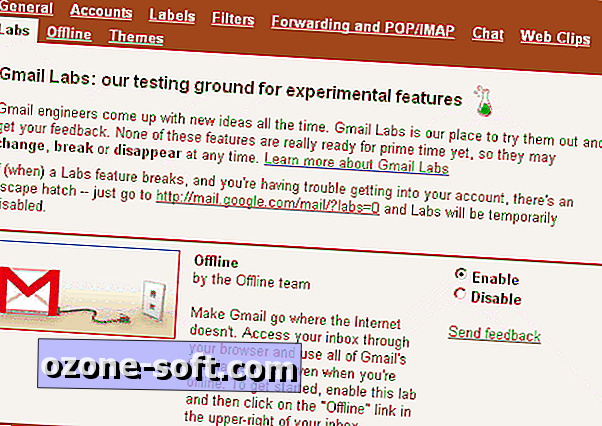
Все пак трябва да се направи още нещо, за да го направим. Върнете се обратно в кутията си, след което кликнете върху връзката „Офлайн 0.1“ в горния десен ъгъл. Това ще ви преведе през следващия етап на настройка, включително настройката на Gears, ако все още нямате работа.

След това идва обяснението какво правите и предупреждението да не се инсталира офлайн Gmail на обществена машина.
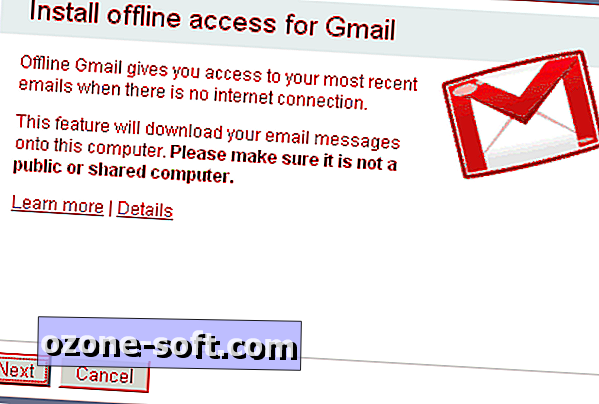
След това идва фазата на разрешението. Предоставяте на Gmail достъп до Gears, което означава, че софтуерът получава достъп до твърдия ви диск.
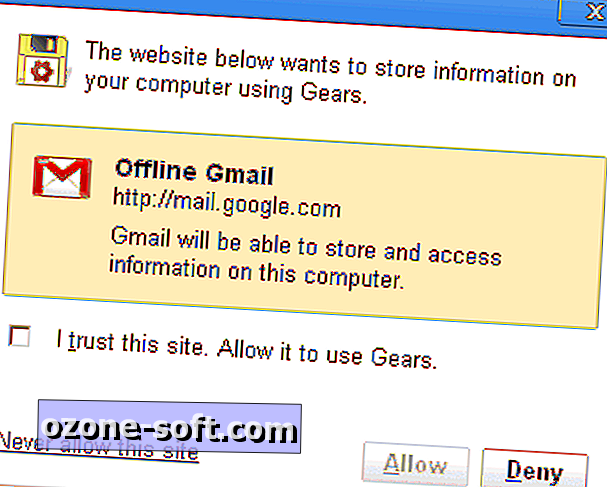
Смятате ли, че нямате достатъчно икони в живота си? Вашият работен плот не е достатъчно затрупан? Ако е така, сега е време да оставим Gmail да поръси още икони. Всъщност нямам нищо против това за ценни приложения: в Windows присвоявам клавишна комбинация на иконата, така че мога да я стартирам с комбинация от Ctrl-Alt-G. Когато пуснете Gmail от иконата, използвайки Chrome, тя задейства приложението без раздела и лента за навигация, така че получавате максимално екрана за приложението; щракването върху връзките ги отваря в нов прозорец на браузъра.
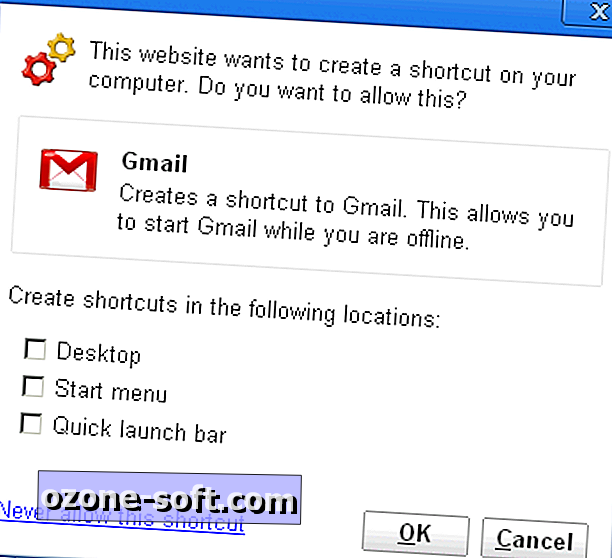
След това идва процесът на синхронизиране. В зависимост от вашия размер и мрежова връзка, това може да отнеме известно време. И за съжаление, ако активирате офлайн режим на отделен браузър - Internet Explorer, например - Gmail трябва да изтегли отново цялата shebang.
За щастие, Gmail все още може да се използва, докато създавате кеша, защото Gears е многопоточен - с други думи, той може да ходи и дъвче дъвка по едно и също време.
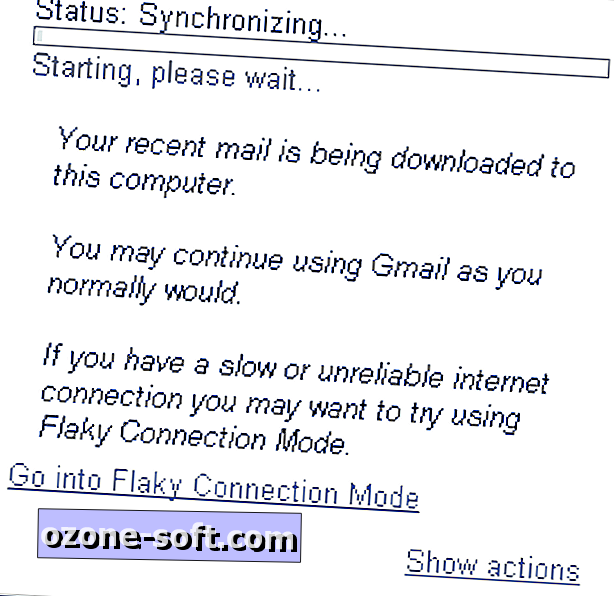
Процесът на синхронизация е прекъсваем. Gmail ви казва колко назад във вашия архив е премахната и колко съобщения са изтеглени досега. Базата данни е оптимизирана за около 10 000 съобщения и търсенето им е бързо, дори ако връща непълни резултати в сравнение с ефективността на Gmail, докато е свързан с пълния ви архив.
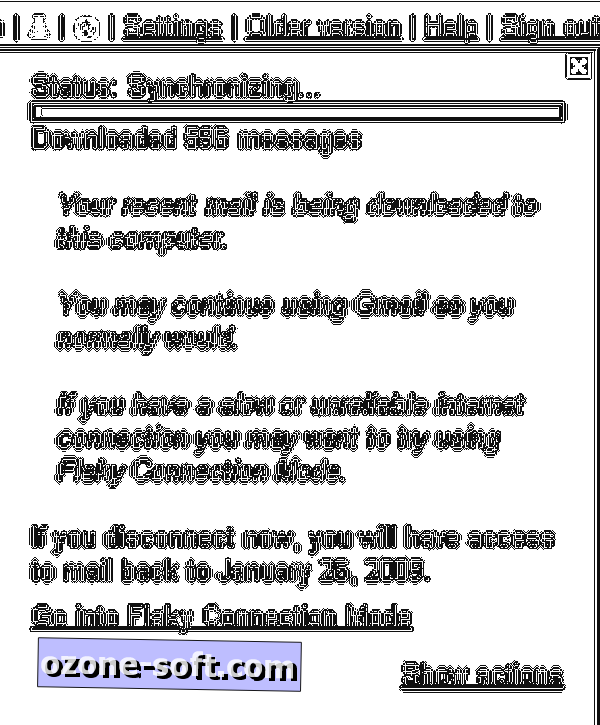
След като съобщенията приключат, Gmail се справя с прикачените файлове. Можете да преглеждате прикачените файлове, когато сте офлайн, но не можете да включвате прикачени файлове в новите имейли, които създавате, докато сте офлайн, поне засега.
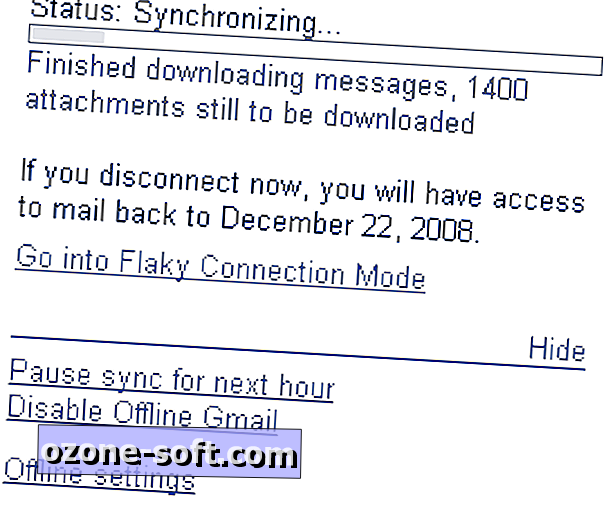
Контролният панел в настройките на Gmail показва колко далеч остава офлайн архивът на Gmail. Той също така ви казва кои маркери включва, което е удобно - ако искате всички съобщения от вашите хора в архива, да ги маркирате като "семейство" (профилът ми е настроен да прилага този етикет, когато съобщенията пристигат от различни електронни пощенски адреси). Всеки етикет, върху който сте кликнали, ще бъде архивиран офлайн. (На това изображение етикетите ми са замъглени.

Ако сте офлайн, Gmail го открива автоматично. Кликвайки върху иконата на сивия кръг-с-бар, която показва, че няма мрежа, ще се появи това изскачащо съобщение, което ви позволява ръчно да се опитате да се свържете отново. Лентата на състоянието - онлайн или офлайн - също ви позволява да въведете междинния „режим на нестабилна връзка“, който е проектиран за времена, когато достъпът ви до мрежата е прекъсващ. С него, Gmail ще се опита да извлече нови съобщения и да достави онези, които сте инструктирали, да бъдат изпратени, но няма да се натрапват прекалено много, ако мрежата не работи.
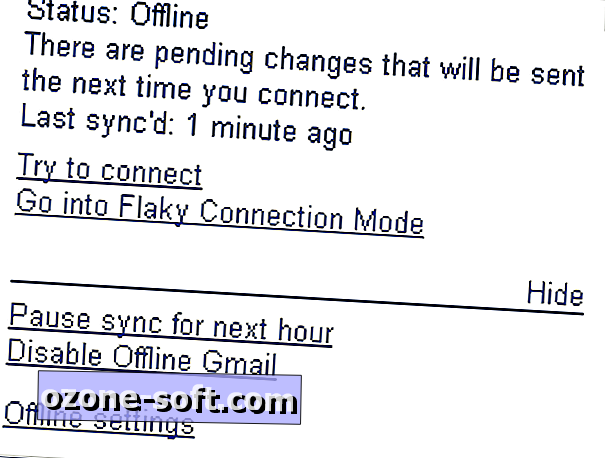
След това сте настроени за офлайн Gmail. Останалата част от интерфейса е същата като онлайн: съобщенията могат да бъдат четени, означени със звезда, етикетирани и архивирани; работа с преглед на търсене и разговор с съобщенията в архива; и могат да се пишат нови съобщения. Бих искал управление на контактите, но като цяло, опитът е добър и е голямо подобрение за приложението.












Оставете Коментар